I più venduti
-
-
-
-
Azioni essenziali di Photoshop
Newborn Necessities ™ Set di azioni di Photoshop per la modifica del neonato
$29.00 -
-
-
-
Azioni essenziali di Photoshop
Azione Photoshop con separazione di frequenza di Portrait Suite
$47.00
Crea un'immagine vintage in stile SX-70 usando Photoshop by Jen Kiaba
Il vintage è in, in grande stile. Dalle boutique alle riviste, ovunque guardi sembra che tutto risuoni con un po 'di nostalgia. Personalmente, adoro aggiungere un tocco di romanticismo vintage alla mia fotografia in Photoshop; quando scegli i tuoi soggetti con attenzione puoi dare alle tue foto un aspetto senza tempo senza farle sembrare datate.
Esistono diversi livelli di complessità per creare una foto in stile vintage. Per cominciare, condividerò con voi un modo molto semplice per dare alle vostre immagini una qualità tonale che ricorda i film di un tempo!
L'altro giorno stavo sfogliando il blog di fotografia del mio amico Romin, che è la mente dietro il Saia Weddings Photography Studio di Seattle. Il suo stile, anche se non rigorosamente  vintage, spesso evoca accenni alle classiche fotocamere a pellicola, come la Diana e la SX-70.
vintage, spesso evoca accenni alle classiche fotocamere a pellicola, come la Diana e la SX-70.
Più di recente ha pubblicato una foto che mi ha lasciato a bocca aperta: aveva imitato i toni caldi e la morbidezza del Vintage Polaroid SX-70 così bene!

Sapendo che scatta in digitale e che l'immagine non è stata effettivamente catturata su pellicola, dovevo conoscere il suo segreto! Da notare i toni caldi del cielo e del paesaggio. Senza esagerare, ha creato un'immagine che fa riferimento al film istantaneo che era così popolare diversi decenni fa.
Fortunatamente per me, è stato felice di condividere come dare alle tue foto quel tocco di fantasia sbiadita!
Secondo Romin, il trucco è scegliere alcuni toni più caldi dalla tua foto originale:
Con questi colori nella tua tavolozza, creane uno nuovo Livello mappa gradiente:
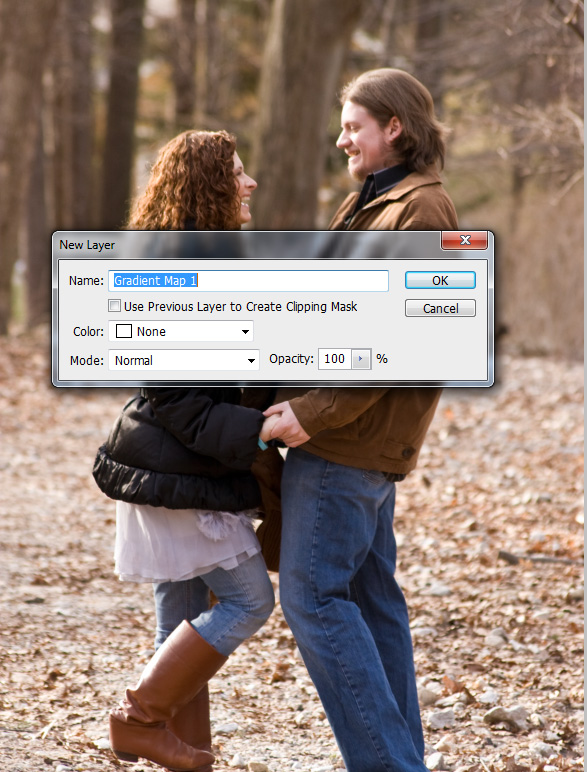
All'inizio sarà così (ma non preoccuparti!):
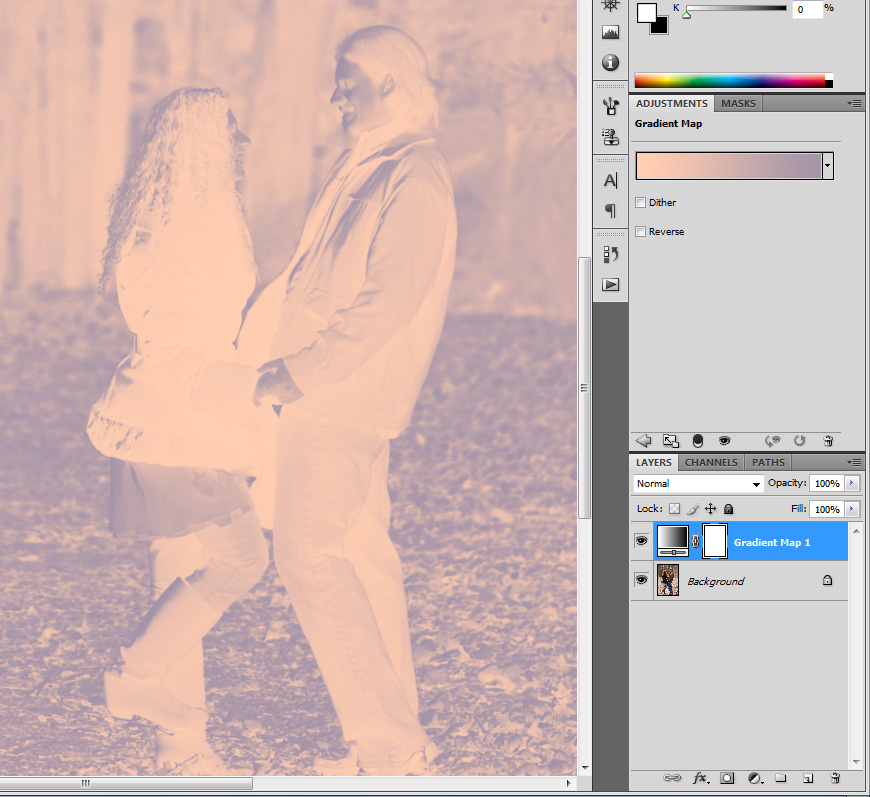
Imposta questo livello sulla modalità di fusione Luce soffusa.

Ora tutto ha quella calda morbidezza per cui i vecchi Vintage Polariod SX-70 erano così famosi! L'unico problema è che la pelle sembra un po 'troppo rosa.
Prova a dipingere una parte della Mappa sfumatura usando un pennello nero di media opacità Maschera di livello sui volti dei tuoi soggetti solo per assicurarti che l'effetto non sia stato esagerato.
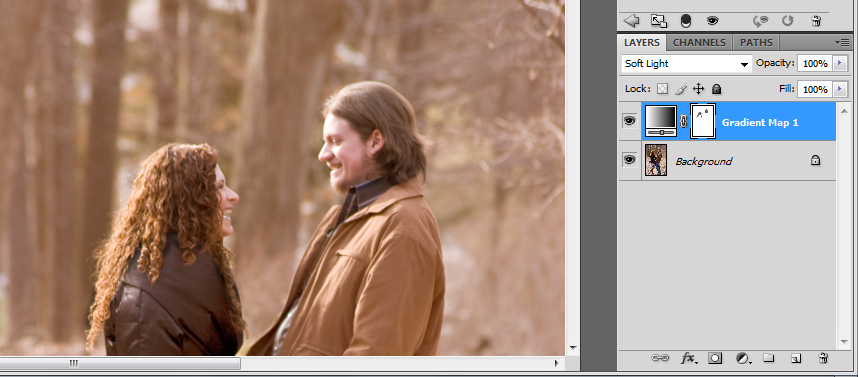
Secondo Romin, questo trucco funziona meglio con foto high-key, retroilluminate o laterali!
Ecco! Dovresti avere un'immagine che inizi a risuonare con uno stile vintage romantico:


Jen Kiaba è un fotografo, fotoreporter e designer che vive nella Hudson Valley, NY.
È specializzata nella creazione di immagini stravaganti in stile vintage per arte editoriale e commerciale, nonché per coppie felici!
Non ci sono commenti
Lascia un tuo commento
Devi essere connesso per lasciare un commento.







































I colori per il livello della mappa sfumatura non vengono visualizzati per me. Sono solo io? Ottimo tutorial, adoro questo look.
Non si fanno vedere neanche per me.
Ho ricevuto l'articolo via e-mail e la foto non compare lì quindi sono venuto qui e ancora nessuna foto. Questo è un ottimo articolo ma mi piacerebbe poter vedere l'intero processo. Grazie ~
La seconda immagine non viene visualizzata neanche per me.
non so come scegliere i colori per una tavolozza per sceglierli per la mappa sfumatura. c'è un tutorial su questo? grazie!
Per quanto riguarda la selezione di un colore per il livello della mappa sfumatura, seleziona prima lo strumento contagocce dalla tavolozza degli strumenti, quindi fai clic su qualsiasi colore caldo nell'immagine. Quindi crea il tuo nuovo livello di mappa sfumatura. Non so come ottenere più colori contemporaneamente però ...!
Ottimo sito. Un sacco di informazioni utili qui. Lo mando ad alcuni amici!
Grazie per l'articolo! Non riesco nemmeno a vedere la seconda immagine ... quali colori stiamo selezionando nella mappa sfumatura?
Questo è ridicolo. I risultati finali non assomigliano a un'immagine SX70. Totalmente inutile.
Questo è solo uno dei look vintage che stavo cercando e lo adoro. Grazie mille per il totorial